Potencia la direccionalidad de la luz en Lightroom
Aprende a potenciar la direccionalidad de la luz en Lightroom
Hoy vamos con el segundo capítulo del monográfico que empezamos la semana pasada acerca del control de la direccionalidad de la Luz. Si en el capitulo anterior, estuvimos viendo en qué consistía, qué es lo que perseguíamos con esta técnica, y como podíamos potenciarla, hoy vamos a empezar a ver los casos prácticos. Ya os adelanté que podíamos hacerlo durante el revelado de nuestros archivos en Adobe Lightroom, o en la fase final del procesado fotográfico en Adobe Photoshop, pues en el capítulo de hoy vamos a ver como podemos potenciar la direccionalidad de la luz utilizando Adobe Lightroom. Vamos a ver las diferentes herramientas que tenemos para dominar la luz, y finalmente el flujo de trabajo que os recomiendo para acabar esta segunda fase del revelado con éxito!!!
¿Segunda fase del revelado?
Os he dicho mil veces que mi flujo de trabajo en Lightroom normalmente se divide en 3 secciones: ajustes básicos, control de la direccionalidad de la luz, y toques finales. Nada más, con eso acabo todos mis revelados en Lightroom. Evidentemente, cada una de esas fases es superimportante, pero hay una a la que le presto especial interés. Por dos motivos, creo que es muy «agradecida» con las fotos, y sobre todo porque es con la que más disfruto trabajando. El control de la direccionalidad de la Luz. Éste, es sin duda el apartado principal dentro del revelado de mis archivos RAW en Lightroom, y es que, teniendo en cuenta que tengo bastante controlados los aspectos básicos de la captura fotográfica: exposición, enfoque y composición, los RAW me suelen llegar bastante decentes a nivel luces y sombras, así que los ajustes básicos que les tengo que hacer, como podéis ver cada jueves en la sección de revelados paso a paso del RAW, son mínimos.
El porqué hacer este tipo de ajustes, e intentar controlar la luz, no es porque tengamos complejo de dioses, ni estemos jugando a dominar el mundo no. Ya os he dicho que LO MÁS IMPORTANTE EN VUESTROS RAW ES….EL RAW!!! Si no tenéis un RAW bueno, bien expuesto, bien compuesto y bien enfocado, da igual la direccion de la luz, el dodge, el burn y mis cojones 33… Así que ya sabéis, lo principal es aprender a capturar grandes RAW.
Hecho este disclaimer (que parece mentira que haya que seguir haciendo) ya sabemos que muchas veces, no tenemos las condiciones de luz deseadas, y si estamos cerca de casa podemos volver otro dia, pero si te pilla a 3000km de tu morada..pues bueno, yo por lo menos no me quedo sin tirar la fotito. Luego ya veré que podemos hacer en casa! ¿No creéis?
Dicho esto, el jueves pasado ya vimos la importancia que tenía controlar la direccionalidad de la luz, durante el revelado paso a paso del RAW que me envió Gonzalo Sáenz. Fijaos en la diferencia entre el RAW y el archivo revelado (exclusivamente en Lightroom)
Fijaos como la imagen cambia totalmente, y eso que tenemos un caso «fácil» donde la dirección de la luz ya está más que presente en el RAW original, pero claro, mediante el revelado hemos sido capaces de potenciar esos claroscuros, de guiar la mirada del espectador por toda la fotografía!!! Y eso precisamente es lo que vamos a ver hoy. Para mi, y sin ninguna duda, uno de los apartados más importantes en tu revelado fotográfico, si eres capaz de aprender a desarrollar tu flujo de trabajo para conseguir dominar la dirección de la luz, sin duda tus fotografías ganarán muchísimos enteros!!!
Como potenciar la direccionalidad de la luz en Lightroom
En Adobe Lightroom, tenemos varias herramientas para potenciar la dirección de la luz, y como casi siempre, podemos llegar al punto deseado de muchísimas formas. Por lo tanto, si tu tienes tu propio flujo de trabajo, y te funciona, para nada debes cambiarlo por lo que te voy a contar!!! Tan sólo, y como casi siempre hago, os muestro la manera en la que yo hago las cosas, basado en mi experiencia, y creyendo que es la forma que mejores resultados me aporta. Así que vamos allá.
En mi flujo de trabajo, después de realizar los ajustes básicos, comienzo a potenciar la direccionalidad de la luz. Siempre intento poder ayudar al espectador a leer la foto, la analizo y pienso en donde es en lo que quiero que el espectador se centre, y en qué partes quiero que pase de puntillas. Para ello empiezo a jugar con la luz.
Dentro de esta fase, vamos a trabajar con tres herramientas, que yo siempre uso en este orden, pero que vosotros podéis utilizar como os plazca, aunque os recomiendo hacerme caso, jejejeje. Importante también…NO SIEMPRE HAY QUE USAR TODAS!!!! Es algo que nos suele pasar, cuando aprendemos algo intentamos hacer todo, siempre, y en todos los casos…NO!!!! Hay que saber entender qué es lo que nos han enseñado, y analizar cada situación para ver cuando y donde hay que aplicarlo!!!
Las herramientas con las que vamos a trabajar para poder potenciar la direccionalidad de la luz en Lightroom son las siguientes: filtros degradados, filtros radiales y pincel de ajuste
En este vídeo puedes ver tooodo de manera muy sencillita y explicado lo mejor que he podido!!!
Si no te apetece ver el vídeo, aquí puedes echar un ojo leyendo.
FOTO DE LAS 3 HERRAMIENTAS
1. Filtros degradados
Sin duda la herramienta que más utilizo para este fin. SIEMPRE LA USO!, es la única de las tres que aparece en todos mis revelados en Lightroom, ya que me parece una auténtica maravilla, y que ni siquiera Photoshop cuenta con una herramienta tan potente.
El objetivo de esta primera herramienta es muy, muy sencillo, quiero dejar preparada la imagen para rematarla al final con un poco de dodge and burn. Para ello, lo único que quiero es evidenciar de donde viene la luz, nada más. Y para ello, vamos a diferenciar dos tipos de filtros:
- Filtros degradados principales: son los filtros que, de manera global controlan la dirección de la luz en toda la imagen. Casi siempre utilizo dos filtros degradados, muy grandes, con transiciones muy suaves, y que atraviesan casi toda la imagen. Lo habitual es que sean dos filtros totalmente opuestos, tanto en el sentido de aplicación, (uno a cada lado de la imagen), como en el efecto que aplican en la toma (uno aumenta la exposición y viceversa). Los ajustes que empleo normalmente son de exposición (subir o bajar nunca más de 0.7Ev), algo de altas luces y algo de sombras (nuncamás de 15-25%), y en ocasiones, cuando quiero aclarar la toma, meto algo (muuy poco) de neblina. Puedes incluso guardarte un filtro como predeterminado para hacer este trabajo. Yo tengo uno denominado «oscurecer escena» y otro «iluminar escena». En el vídeo te cuento como hacerlo
- Filtros degradados secundarios: una serie de filtros degradados, mucho más bruscos y de menor tamaño. Normalmente pegados en los bordes de la imagen, tienen el objetivo de potenciar a los principales, y ayudan en el viñeteo final de la imagen. Son el ajuste fino por así decirlo. Ojo que al superponerse con los principales, podemos dejar zonas en las que sea demasiado evidente su uso. Tenemos que evitarlo!!!!
Tan solo usando estos filtros degradados somos capaces de potenciar muchísimo la direccionalidad de la luz, y la imagen comienza a ganar enteros. El tiempo que nos puede llevar esto es de 15″!!!
Como podéis ver, cambios muy sutiles, pero cambios. Y esto es precisamente lo que tenéis que conseguir en vuestros revelados. No me cansaré de decirlo, muchos pequeños pasos. Que preacticamente entre un paso que deis y el siguiente no notéis el cambio!!! Ese es el secreto de un buen revelado.
2. Filtros radiales
Sin duda el complemento ideal a los degradados. El objetivo es casi el mismo, pero la manera de aplicarlos es diferente. Por tanto, aunque los uso muuuy a menudo, no es como los degradados que siempre aparecen en mis revelados. Estos normalmente los uso para dar sensación de que el sol está muy cerca de la escena, y generar esa especie de «resplandor» que suele quedar tan bien. Si el sol aparece en la imagen también suelo utilizarlos. Una vez he completado la fase anterior, analizo la composición de la escena y evalúo si merece la pena o no usar los radiales. Casi siempre, hay algo que hacer, y en ese caso, usamos el razonamiento análogo al caso anterior:
- Filtros Radiales principales: una pareja de filtros opuestos, uno aclara, y el otro oscurece. Para ello marcaremos la casilla de «invertir máscara» que aparece dentro de la herramienta de filtros radiales. Los valores de los ajustes son similares a lo que hemos usado anteriormente y por supuesto también puedes «predeterminarlos». En este caso, suelo usar bastante el deslizador de neblina, y añadir algo de colores cálidos a la escena!!!. Aquí tenemos que tener en cuenta que ya hemos hecho varios ajustes anteriormente, así que ojito con pasarnos de la raya. Con que usemos dos tendremos más que de sobra
- Filtros radiales secundarios: de manera análoga a lo que veíamos anteriormente, los podemos usar para suavizar aún más el efecto de los principales. Yo casi siempre los uso cuando tengo el sol en escena, haciendo varios filtros radiales de tamaños cada vez mayor. Otra vez, hay que ser muy sutil si no queremos que se evidencie mucho su efecto.
Y con estos radiales, hemos conseguido dar «otro pequeño» paso en nuestro camino de potenciar la direccionalidad de la luz.
Fijaos que lo que hemos conseguido es destacar aun más la zona del sol, y dotar de esa atmósfera con cierta neblina que se genera siempre en los alrededores del sol. Este paso, siempre, siempre, es a gusto del consumidor, a unos les gusto y otros lo detestan, así que mi papel es contaros como se puede hacer y que vosotros decidáis. A mi me encanta!!!
3. Pincel de ajuste
Esta herramienta es ya una vieja conocida, ya que es la que usamos generalmente cuando hacemos el dodge and burn y que os he enseñado mil veces a usar. Si bien, hacer esta técnica en Lightroom es mucho peor que usar Photoshop, es algo que siempre suele dar un plus a nuestras imágenes. Aquí vamos a hacer algo parecido a lo que hemos hecho con los filtros. Vamos a pintar sobre la imagen, evidentemente podremos hacerlo con el ratón, pero es una auténtica pesadilla, y no tiene nada que ver a trabajar con una tableta. Con la tableta podremos pintar de manera «natural» como cuando eramos pequeños, es más divertido, más rápido y el resultado no tendrá nada que ver. Mi consejo para adquirir una tableta y aprender a configurarla para lightroom te lo doy aquí.
- Pincel de ajuste preciso: similar a los «principales» que comentábamos anteriormente. Aquí vamos a usar zooms grandes, y trabajaremos con cierta precisión. Trabajando las zonas (luces y sombras por separado) usando un pincel de un tamaño más o menos pequeño para el nivel de zoom que estemos usando. Como siempre, usaremos valores de ajuste similares a los que teníamos en los filtros degradados. (exposición, altas luces, sombras y algo de color). También podremos guardar un pincel como Dodge, y otro como Burn de manera predeterminada para acceder a ellos. Usaremos un flujo y opacidad de 50 o 60%. (Con la tableta podremos controlar el flujo del pincel apretando más o menos). El objetivo como siempre, aclarar las zonas que están cara al sol, y oscurecer las sombrías. De esa forma generamos un contraste muy, muy chulo, y sobre todo potenciamos mucho ese sentido de direccionalidad de la luz. Evidentemente lo haremos tanto para aclarar (dodge) como para oscurecer (burn)

- Pincel de ajuste general: este paso se realiza usando un pincel mayor, y un zoom menos detallado. Es como una fase de ajuste más grosero, en la que repasaremos las zonas del ajuste anterior. Para conseguirlo, bajaremos el flujo con el que pintamos, y así facilitamos las transciciones. ¿Porqué? pues porque de esa manera podremos suavizar cualquier efecto que hayamos hecho anteriormente y será más sencillo que el Dodge and Burn quede más integrado en nuestra fotografía. Este paso, cuando trabajemos la imagen en Photoshop, veremos que no tiene sentido, ya que en Photoshop usaremos máscaras de luminosidad y los ajustes quedan siempre perfectamente integrados (recuerda ver la videoguía en la que explico como hago el dodge and burn de manera ultrasencilla usando máscaras de luminosidad).

Aquí podéis ver lo que hemos conseguido con esta tercera herramienta:
Volvemos a ver como el cambio es muy sutil. Otro pasito pequeño!!!
Pero si ya vamos a ver de donde veníamos y lo que hemos conseguido…la cosa cambia verdad?
Una vez que hemos hecho los tres pasos, ya habríamos acabado la segunda fase de nuestro revelado, y solo nos quedaría la fase final de TOQUES FINALES!!!!
Y nada más amigos!!! Ya habéis visto las tres herramientas que podemos usar para controlar la direccionalidad de la luz en Lightroom, es muy, muy sencillo. Quizá os parezca algo complejo, pero no, son solo 3 pasos, en los que podemos invertir entre 1´y una hora si queremos dedicar mucho detalle a la fase del dodge and burn!!!. Pero en este caso siempre os recomendaré lo mismo:
Si creéis que vuestra imagen merece la pena como para estar 30´haciendo dodge and burn en Lightroom, lo mejor es que la llevéis directamente a Photoshop, y ahí utilicéis una máscara de luminosidad para el dodge, y otra para el burn. Podréis pintar como en una plantilla, sin saliros, con transiciones suaves y muuuuy rápido. Pero paciencia…todo eso lo contaremos la semana próxima!!!
Y ya sabes que si tienes prisa, y quieres ver como lo hago paso a paso en mis imágenes, puedes verlo en la videoguía que puedes descargar de aquí, en ella te explico como hacer todo esto utilizando ejemplos con los .psd que puedes descargar para usarlos tu, hasta incluyo procesados COMPLETOS en photoshop!!! Paso a paso!!! Ya lo sabes, la gente que se la ha descargado está ENCANTADA!!!! si ya lo has hecho, estaré encantado de leer en los comentarios tu opinión de ella!!, si no, a que esperas? DESCARGALA AQUÍ, y colabora conmigo!!!
NNNNOOOOS VVEEEEEMOOOOOOOS!!!!!!
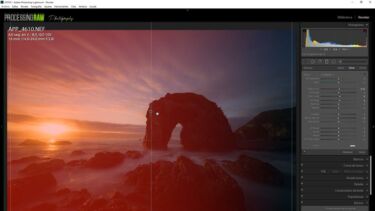



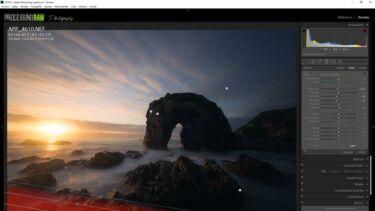
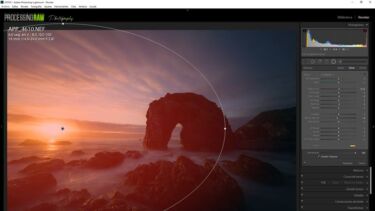

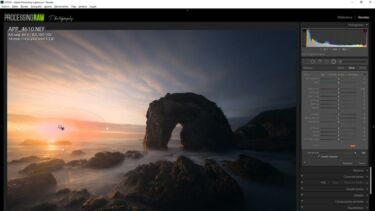
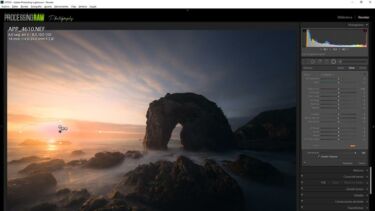
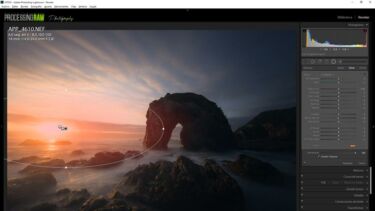

Hola
Muchas gracias por compartir esta información muy profesional. Eso es lo que busco. Espero usarlo en mi trabajo.
Te deseo buena suerte
James
Buenas tardes, un post muy interesante sin duda pero yo andaba buscando la posibilidad de fortificar esas luces que salen de entre las nubes en una puesta de sol (la transición que hay entre los rayos del sol y la sombra probocada por la nube), de esto que son tan leves que apenas se aprecian a simple vista pero un ojo entrenado puede ver. Sería de gran ayuda si me dieran algun tip o me redirigieran a un post enfocado al haz de luz al que me refiero.
Muchas gracias y gran trabajo con el post 😉
Me ha parecido suuuper interesante el video!! Tengo una foto de un atardecer que he hecho estas vacaciones y voy a intentar hacer algo parecido. Prometo verme el video de photoshop porque no se utilizarlo casi nada y quiero aprenderlo. además, si dices que es más rápido, me interesa.
Muchas gracias por todo!!
Me encanta Adobe Lightroom. Eso no significa que quiero gastar mucho tiempo en usarlo. Prefiero estar disparando o enseñando Lightroom, así que quiero trabajar a través de mis propias imágenes rápidamente.